使用u启动u盘一键重装系统的方法 怎么使用u启动u盘一键重装系统
时间:2017-07-04 来源:互联网 浏览量:
今天给大家带来使用u启动u盘一键重装系统的方法,怎么使用u启动u盘一键重装系统,让您轻松解决问题。
每台电脑在使用的时间久了之后就会产生许多垃圾,可能就会导致电脑运行缓慢等情况的出现,此时,部分用户会对电脑进行重装系统以解决电脑运行缓慢的问题,那么我们该如何使用u盘对电脑一键重装系统呢?今天u启动小编就教大家如何对电脑一键重装系统。具体方法如下:
1在一键重装系统前,我们需要自行到晚上搜索并下载系统镜像文件,将其进行解压后吧得到的后缀为.gho的文件复制到u盘启动盘中。
2重启电脑,在看到开机画面时连续按下相应的启动快捷键,随后在开机启动项的选择窗口中选择usb启动并按下回车键确认即可进入u启动的主菜单界面;如下图所示:
 3
3在u启动的主菜单界面上将光标移至“【02】运行u启动win2003PE增强版(装机推荐)”并按下回车键即可进入win2003PE系统,进入PE系统后双击运行桌面上的“u启动PE一键装机工具”,程序会自动检测各磁盘中存在的系统镜像文件并且显示出来以供选择,此时我们选择可以进行一键重装系统的镜像文件,若程序没有识别到此系统安装镜像文件,则可以通过点击右边的“更多”按钮进入深层目录进行选择;选择完毕后点击“确定”按钮即可;如下图所示:
 4
4随后在弹出的“UQDGhost”的提示窗口中点击“是”按钮即可;如下图所示:
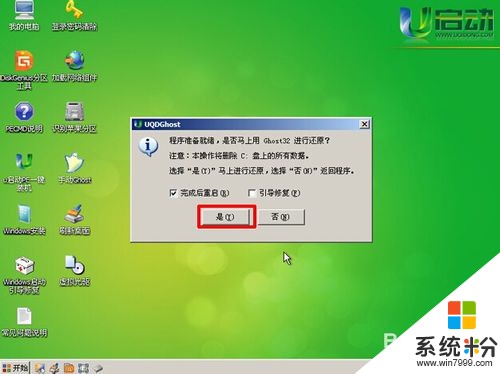 5
5接下来只需要等待一键重装的镜像文件自动解压并在解压完毕后弹出的“信息提示”窗口中点击“是(Y)”按钮即可;如下图所示:
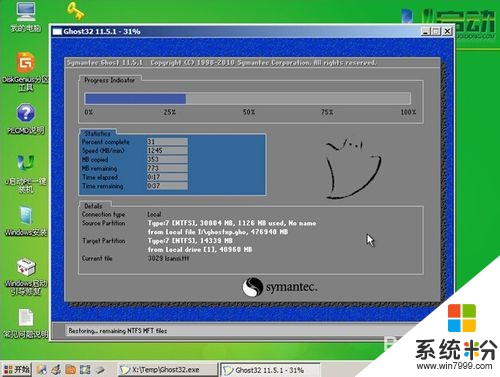
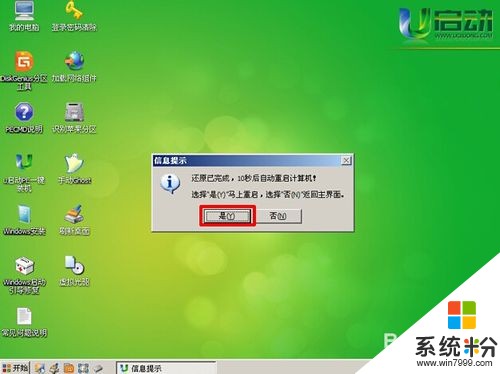
以上就是使用u启动u盘一键重装系统的方法,怎么使用u启动u盘一键重装系统教程,希望本文中能帮您解决问题。
我要分享:
相关教程
- ·如何使用u盘一键重装系统 使用u盘一键重装系统的方法
- ·怎么使用u启动u盘进行系统恢复。 使用u启动u盘进行系统恢复的方法。
- ·怎么一键启动U盘 一键启动U盘小技巧
- ·映泰主板一键u盘启动快捷键如何使用 映泰主板一键u盘启动快捷键怎样使用
- ·使用u启动MaxDos工具箱一键备份系统的办法 怎么使用u启动MaxDos工具箱一键备份系统
- ·电脑无法开机,怎样用U盘一键重装系统 电脑无法开机,用U盘一键重装系统的方法
- ·如何把图片编辑成文件 如何将照片做成文件发送
- ·通过cmd查看ip地址 使用CMD查找本机IP地址
- ·万能钥匙电脑怎么连接wifi 电脑如何使用WiFi万能钥匙
- ·文件怎么打印a3纸 A3纸打印A4纸步骤
电脑软件教程推荐
- 1 万能钥匙电脑怎么连接wifi 电脑如何使用WiFi万能钥匙
- 2 电脑怎么打开键盘输入 电脑虚拟键盘打开方法详解
- 3 共享打印机无法找到核心驱动程序包 如何解决连接共享打印机时找不到驱动程序的问题
- 4电脑无线网总是自动断开 无线wifi频繁自动断网怎么解决
- 5word怎么显示换行符号 Word如何隐藏换行符
- 6电脑可以用热点连吗? 电脑连接手机热点教程
- 7wifi连接后显示不可上网是什么原因 手机连接WiFi但无法上网怎么办
- 8如何更改outlook数据文件位置 Outlook数据文件默认存储位置更改
- 9没装宽带用什么代替上网 不用宽带如何实现家庭无线上网
- 10苹果日历节气 苹果手机如何设置显示24节气提醒
电脑软件热门教程
- 1 怎么在印象笔记中设置提醒。 在印象笔记中设置提醒的方法。
- 2 怎么取消睡眠模式? 取消睡眠模式的步骤
- 3 windows 7下硬盘安装黑苹果Mac OS X图文教程
- 4电脑硬盘空间丢失怎么办,电脑硬盘空间不见了的解决方法
- 5如何解决登陆SQL SERVER时提示sa超级用户密码错误 登陆SQL SERVER时提示sa超级用户密码错误的解决措施
- 6pdf怎么编辑水印|pdf编辑水印的方法
- 7笔记本电脑如何打开键盘灯光 如何在笔记本电脑上开启键盘灯光
- 8生存进化如何远程控制灯光。 生存进化怎么远程控制灯光。
- 9如何去掉myeclipse 代码上的黄线? 去掉myeclipse 代码上的黄线的方式有哪些?
- 10怎么将谷歌翻译的语音保存至电脑中 将谷歌翻译的语音保存至电脑中的方法
